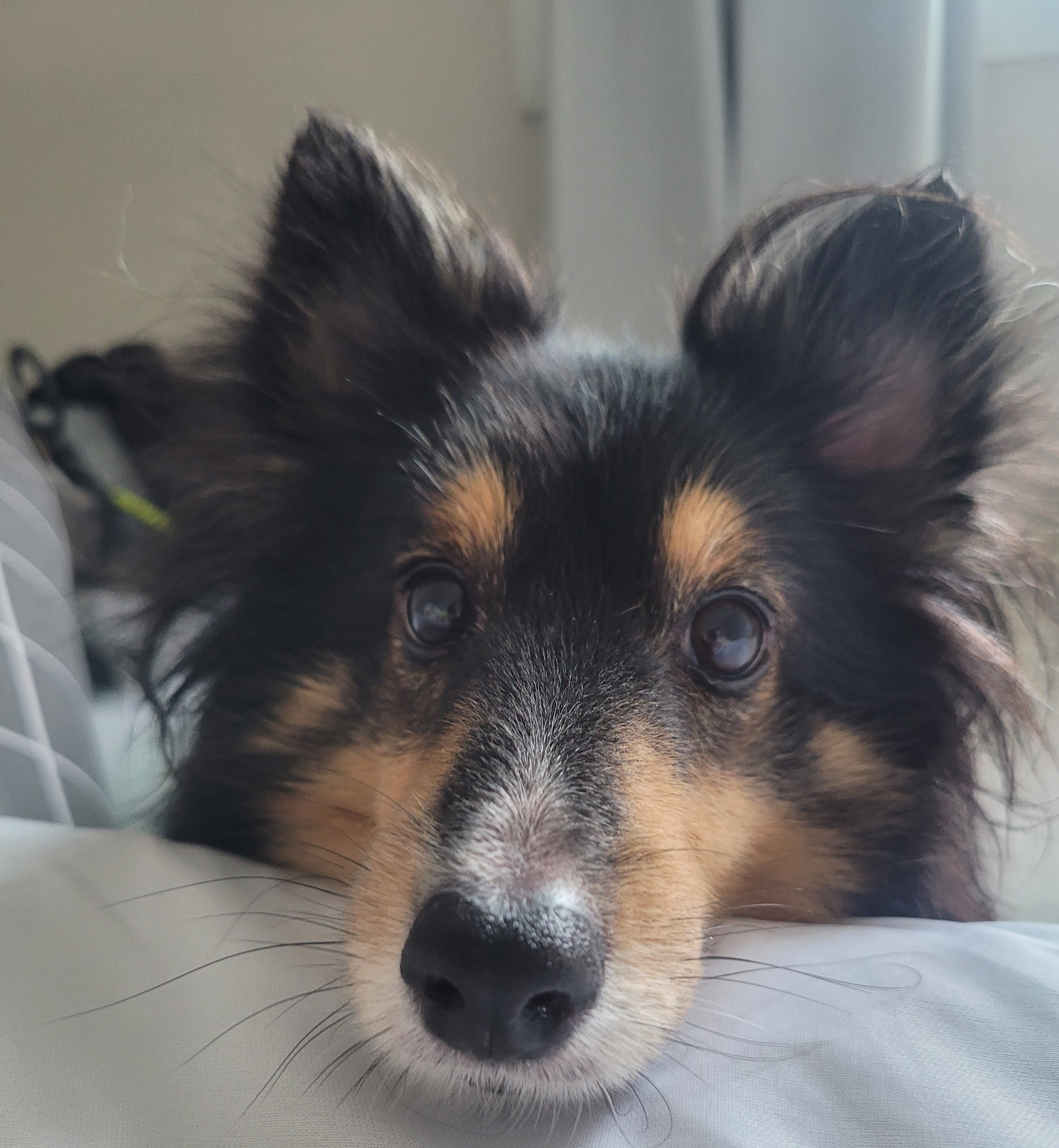Notice
Recent Posts
Recent Comments
Link
| 일 | 월 | 화 | 수 | 목 | 금 | 토 |
|---|---|---|---|---|---|---|
| 1 | 2 | 3 | 4 | 5 | 6 | 7 |
| 8 | 9 | 10 | 11 | 12 | 13 | 14 |
| 15 | 16 | 17 | 18 | 19 | 20 | 21 |
| 22 | 23 | 24 | 25 | 26 | 27 | 28 |
| 29 | 30 | 31 |
Tags
- 삼성전자 배당금
- 핀트 마이너스
- 핀트 투자
- 기업은행 주가
- 핀트
- 삼성전자 모으기
- 성남 야외 농구장
- 경기도 광주 농구
- 삼성전자
- K3 엔진오일
- 오블완
- 삼전우
- 삼전우 모으기
- 티스토리챌린지
- 삼성전자우 모으기
- 공모주
- 삼전
- 삼성
- 실내 농구장
- 주식일기
- 용인 농구장
- 주식
- 대한항공
- 의료기기 밸리데이션
- 삼전 모으기
- 기업은행 주식
- 주린이
- 삼성전자우
- 성남 농구장
- 핀트 수익률
Archives
- Today
- Total
728x90
반응형
목록확장자 (1)
728x90
반응형
갱얼쥐
 윈도우10 파일 확장자를 간단하게 바꾸는 2가지 방법 (feat. 숨은 확장자 표시, 1개씩 변경하기, 일괄 변경하기)
윈도우10 파일 확장자를 간단하게 바꾸는 2가지 방법 (feat. 숨은 확장자 표시, 1개씩 변경하기, 일괄 변경하기)
파일을 저장하다보면 원치 않는 확장자로 저장되는 경우가 있다. 그때 내가 원하는 확장자로 다시 바꾸는 방법이 2가지있다. 첫번째 이름 바꾸기로 변경하는 방법 두번째 메모장을 이용해서 일괄로 바꾸는 방법 - 이름 바꾸기 1. 아무 폴더에 들어간다. alt="폴더 선택" 2. 보기탭 -> 옵션 클릭 -> 폴더 옵션창이 뜬다. 3. 폴더 옵션창 -> 보기탭 클릭 -> 고급 설정을 아래로 드래그해서 알려진 파일 형식의 파일 확장명 숨기기 체크 해제 4. 파일 확장자가 보이게 된다. 5. 파일 우클릭(또는 선택 후 단축키 F2) -> 원하는 확장자로 변경( . 뒤에 적으면 된다) -> 끝! - 메모장을 이용한 일괄 변경 1. 메모장에 ren *.(이전 확장자명) *.(바꿀 확장자명)을 작성한다. 2. 확장자를 변..
리뷰/사용법
2021. 12. 12. 23:41